Samsungun flaqman S-Series smartfonları hər il yalnız yüksək texniki xüsusiyyətləri ilə deyil, həm də çox uzun xidmət müddəti ilə xarakterizə olunur. Aşağıda Samsung Galaxy S 2 GT-I9100 - Android cihaz dünyasının standartlarına görə "qoca adam" hesab edilən, lakin eyni zamanda öz funksiyalarını layiqli səviyyədə yerinə yetirməyə davam edən bir telefon haqqında danışacağıq.
Əlbəttə ki, hər hansı bir Android cihazının effektiv işləməsi onun proqram hissəsi normal vəziyyətdə olduqda mümkündür. Əməliyyat sistemi ilə bağlı problemlər olarsa, əksər hallarda firmware kömək edəcək, bu halda Samsung Galaxy S2 (SGS 2) bir neçə şəkildə edilə bilər. Galaxy S 2 modelində Android-in yenidən qurulması metodologiyasının praktikada dəfələrlə tətbiq olunmasına və aşağıdakı təlimatlara ciddi riayət olunmasına praktik olaraq hamarlığı və müsbət nəticələrini zəmanət verdiyinə baxmayaraq unutmayın:
Yalnız tövsiyələri yerinə yetirərkən yarana biləcək səhv hərəkətlər, proqram nasazlığı və digər fors-major halları nəticəsində cihazın mümkün zərərinə görə yalnız smartfonla əməliyyat aparan istifadəçi cavabdehdir!
Hazırlıq
Demək olar ki, hər hansı bir işin müvəffəqiyyətlə başa çatması, obyektin əməliyyatlar üçün düzgün hazırlanmasını, həmçinin lazım ola biləcək alətləri də müəyyənləşdirir. Android cihazlarının firmware proqramına gəlincə, bu ifadə də doğrudur. Tez və asanlıqla OS-ni yenidən qurmaq və Samsung GT-I9100-də istədiyiniz nəticəni (tip / Android versiyası) əldə etmək üçün aşağıdakı hazırlıq prosedurlarını aparmaq tövsiyə olunur.
Sürücülər və rejimlər
Kompüter və yardım proqramlarının Android cihazlarının daxili yaddaşı ilə qarşılıqlı əlaqəsi üçün, PC əməliyyat sisteminin Windows OS-də xüsusi bir rejimdə bir smartfonu "görməyə" imkan verən və kompüterin USB portuna qoşulan sürücülərlə təchiz edilməsi lazımdır.
Buna da baxın: Android proqram təminatı üçün sürücülərin quraşdırılması
SGS 2 üçün, istehsalçı smartfonlar və planşetlər - Kies ilə işləmək üçün hazırlanmış Samsung xüsusi proqramının paylama dəstini istifadə etsəniz, komponentlərin quraşdırılması heç bir çətinlik yaratmaz.
Tətbiq yükləyicisini rəsmi GT-I9100 model texniki dəstəyi veb səhifəsindən aşağıdakı linki istifadə edərək yükləyin. Yükləmək üçün versiyasını seçin 2.6.4.16113.3.
Rəsmi veb saytdan Samsung Galaxy S2 üçün Samsung Kies-i yükləyin
Aləti quraşdırıcının göstərişlərinə uyğun olaraq quraşdırın. Kies quraşdırıldıqdan sonra Windows-da PC istifadə edərək telefonu idarə etmək üçün bütün lazımi sürücülər görünəcəkdir.

Digər şeylər arasında, Kies proqramı GT-I9100 modeli ilə bir çox əməliyyat üçün istifadə edilə bilər, məsələn, telefondan məlumatları qənaət etmək.
Hər hansı bir səbəbdən Kies qurmaq istəmirsinizsə, ayrıca paylanan sürücü paketindən istifadə edə bilərsiniz. Quraşdırma komponentlərini yükləmək üçün link "SAMSUNG_USB_Driver_for_Mobile_Phones.exe" sualda olan model üçün:
Samsung Galaxy S 2 GT-I9100 smartfonunun firmware proqramı üçün sürücüləri yükləyin
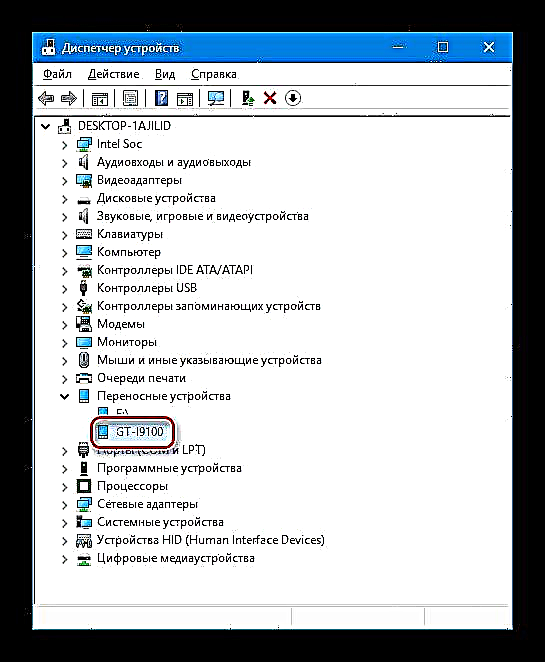
- Komponent quraşdırıcı faylını işə salın və düyməni basın "Sonrakı" açılan ilk pəncərədə.

- Ölkə və dil seçin, düyməni basaraq davam edin "Sonrakı".

- Növbəti quraşdırıcı pəncərəsində, kompüterin diskindəki sürücülərin quraşdırılacağı yolu yenidən təyin edə bilərsiniz. OS-də komponentlərin quraşdırılmasına başlamaq üçün vurun "Quraşdırma".

- Komponentlərin sistemə köçürülməsini gözləyin.

düyməsini basaraq quraşdırıcı pəncərəsini bağlayın Bitdi.

Güc rejimləri
OS komponentlərinin quraşdırıldığı bir Android cihazının daxili yaddaşına ciddi şəkildə müdaxilə etmək üçün tez-tez cihazı xüsusi xidmət vəziyyətinə keçirmək lazımdır. Samsung GT-I9100 üçün bu bərpa (bərpa) mühiti və proqram yükləmə rejimi ("Yükləmə", "Odin rejimi") Gələcəkdə bu məsələyə qayıtmamaq üçün, hazırlıq mərhələsində cihazı göstərilən rejimlərdə necə işə salacağını anlayacağıq.
- Bərpa mühiti (zavod və dəyişdirilmiş):
- Smartfonu tamamilə söndürün və üzərindəki düymələri basın: "Həcmi +", "Ev", "Güc" eyni zamanda.

- Cihazın ekranında "doğma" bərpa menyusu və ya dəyişdirilmiş bərpa mühitinin logo / seçimləri görünənə qədər düymələri basıb saxlayın.

- Zavod bərpa mühitinin elementləri arasında getmək, səs düymələrindən istifadə edin və bir işə başlamaq üçün düyməni istifadə edin "Güc". Rejimdən çıxmaq və cihazı Android-də işə salmaq üçün seçimi aktivləşdirin "sistemi indi yenidən başladın".
- Smartfonu tamamilə söndürün və üzərindəki düymələri basın: "Həcmi +", "Ev", "Güc" eyni zamanda.
- Sistem açılış rejimində ("Odin rejimi"):
- Telefon söndürülmüş vəziyyətdə üç düyməni basın: "Həcmi -", "Ev", "Güc".
.
- Rejimdən istifadənin potensial riskləri barədə bildiriş ekranda görünənə qədər birləşməni saxlayın "Yükləmə". Sonrakı vurun "Həcmi +" - smartfon açar "Odin rejimi", və ekranda android və yazının təsviri göstərilir: "Yüklənir ...".
- Uzun mətbuat ilə açılış vəziyyətindən çıxın "Güc".
- Telefon söndürülmüş vəziyyətdə üç düyməni basın: "Həcmi -", "Ev", "Güc".
Zavod sıfırlanması, rəsmi proqram yeniləməsi
Bu materialda aşağıda göstərilən Samsung Galaxy S2 GT-I9100-də OS-nin yenidən qurulmasının bütün üsulları, qəzaya uğramış Android-in bərpası tələb olunduğu hallar istisna olmaqla, cihazın əvvəlcə istehsalçı tərəfindən buraxılmış son versiya rəsmi sisteminin nəzarəti altında işləməsini təklif edir - 4.1.2!
Parametrləri zavod parametrlərinə qaytarmaq və cihazın yaddaşını içindəki məlumatlardan təmizləmək SGS 2-nin işləməsi zamanı toplanan proqram zibilindən, virusların təsirindən, "əyləclərdən" və sistemin dondurulmasından və s. Bundan əlavə, sistem proqram təminatını quraşdırmaq istifadəçi məlumatları bir cihaz gələcəkdə istifadə üçün performans səviyyəsi baxımından çox daha təsirli olur.
Bir sözlə, SGS 2 sistem proqramını manipulyasiya etməzdən əvvəl cihazı zavod vəziyyətinə qaytarmaq proseduruna əməl edin və rəsmi OS-ni ən son versiyasına yeniləyin. Sözügedən modelin bir çox istifadəçisi üçün, aşağıda göstərilən təlimatlara əməl etməklə gözlənilən nəticəni əldə etmək kifayətdir - bir smartfon, proqram təminatına və rəsmi Android-in son versiyasının nəzarəti altında "qutudan kənar" vəziyyətdədir.
- Hər hansı bir şəkildə, vacib məlumatı cihazdan etibarlı bir yerə kopyalayın (məlumatların arxivləşdirilməsinin bəzi üsulları aşağıda təsvir edilmişdir), batareyasını tam doldurun və cihazı bərpa mühiti rejimində işə salın.

- Bərpa olunmada seçin "məlumatları silmək / zavod parametrlərinə yenidən salmaq", sonra məlumat - maddəni silmək lazım olduğunu təsdiqləyin "Bəli ...". Təmizləmə proseduru başa çatana qədər gözləyin - ekranda bir bildiriş görünür "Məlumat silmək tamamlandı".
- Bərpa mühitindəki seçimi seçərək telefonu yenidən başladın "sistemi indi yenidən başladın", Android salamlama ekranı görünənə qədər gözləyin və əməliyyat sisteminin əsas parametrlərini təyin edin.
- Rəsmi sistemin son versiyasını (4.1.2) quraşdırdığınızdan əmin olun. Yola davam edin "Ayarlar" - Telefon məlumatları (seçimlər siyahısının ən aşağı hissəsində) - "Android versiyası".
- Nədənsə Android əvvəlcədən yenilənməyibsə və quraşdırılmış qurulma sayı 4.1.2-dən aşağıdırsa, yeniləyin. Bunu etmək çox asandır:
- Cihazı Wi-Fi şəbəkəsinə qoşun və yolu keçin: "Ayarlar" - Telefon məlumatları - "Proqram yeniləmə".
- Vurun "Yeniləyin", sonra Samsung sistem proqram istifadəsi şərtlərini oxuduğunuzu təsdiqləyin. Sonra yeniləmənin avtomatik yüklənməsi başlayacaq, komponentlərin yüklənməsini gözləyin.
- Yeniləmə paketinin yüklənməsinin sonu haqqında bildiriş çıxdıqdan sonra cihazın batareyasının kifayət qədər batareya səviyyəsinə (50% -dən çox) əmin olun və basın Quraşdırın. Bir az gözləyin, smartfon avtomatik olaraq yenidən başlayacaq və yenilənmiş OS komponentlərinin quraşdırılması başlayacaq, bunlar doldurma tərəqqi göstəricisini istifadə edərək izlənilə bilər.
- Yenilənmiş Android cihazının quraşdırılması başa çatdıqdan sonra avtomatik olaraq yenidən başlayacaq və komponentlərin işə salınması başa çatdıqdan sonra bütün tətbiqlər optimallaşdırılacaq,
və istehsalçı SGS 2-dən ən son OS alacaqsınız.
- Cihazı Wi-Fi şəbəkəsinə qoşun və yolu keçin: "Ayarlar" - Telefon məlumatları - "Proqram yeniləmə".
Yeniləmə prosedurunu bir şey seçərkən vəziyyətə qədər bir neçə dəfə təkrarlamaq lazım ola bilər "Yeniləyin"yol boyu "Ayarlar" - "Cihaz haqqında", bir bildiriş görünəcək "Son Yeniləmələr Artıq Quruldu".

Kök hüquqları
GT-I9100 smartfonunda əldə edilən super istifadəçi imtiyazları, sistem proqramı ilə istehsalçı tərəfindən sənədləşdirilməmiş bir çox iş görməyə imkan verir. Xüsusilə, kök hüququ almış bir istifadəçi, standart metodlarla silinməyən rəsmi quraşdırılmış sistem tətbiqlərinin rəsmi Android-i silə bilər və bununla da cihazın yaddaşında yer boşaldır və işini sürətləndirir.
Sistem proqramının dəyişdirilməsi aspektində kök hüququ ilk növbədə vacibdir, çünki yalnız onlardan istifadə etməklə cihazın sistem proqramına ciddi müdaxilə etmədən əvvəl tam ehtiyat nüsxəsini edə bilərsiniz. Superuser hüquqlarını bir neçə yolla əldə edə bilərsiniz. Məsələn, KingRoot tətbiqi və məqalədəki təlimatlar model üçün təsirli olur:
Daha ətraflı: PC üçün KingROOT kök hüququ əldə edin
Kompüter istifadə etmədən, Samsung S 2 modellərində kök hüququ əldə etmək də mümkündür. Bunu etmək üçün, veb saytımızda mövcud olan materialların tövsiyələrinə əməl edərək Framaroot proqramının funksionallığına müraciət edə bilərsiniz:
Daha ətraflı: Bir PC olmadan Framaroot vasitəsilə Android-də kök hüquqlarının əldə edilməsi
Superuser imtiyazlarını əldə etməyin eyni dərəcədə təsirli bir üsulu, xüsusi bir poçt paketi quraşdırmaqdır "CF-Kök" Tərtibatçıların cihazlarını təchiz etdikləri bərpa mühitindən istifadə.
Zavodun bərpası yolu ilə Samsung Galaxy S 2 GT-I9100-də kök hüququ əldə etmək üçün CF-Root-u yükləyin
- Dosyanı yuxarıdakı linkdən yükləyin və alınmadan, boşaldılmadan, smartfonda quraşdırılmış MicroSD kartının kökünə qoyun.
- Cihazı bərpa vəziyyətində yenidən başladın və seçin "xarici yaddaşdan yeniləmə tətbiq edin". Sonra, fayl sistemini göstərin "ƏLAVƏ OLUNUB -SuperSU-v1.10.zip". Bir düyməni basdıqdan sonra "Güc" Quraşdırmanı təsdiqləmək üçün kök hüququ əldə etmək üçün lazım olan komponentlərin cihazın daxili yaddaşına köçürülməsi başlayacaqdır.

- Prosedura çox tez, başa çatdıqdan sonra (bildirişdən sonra) başa çatır "Bitti!" ekranda) bərpa mühitinin əsas menyusuna qayıdır və SGS 2-ni Android-də yenidən başladırıq. OS işə başladıqdan sonra Superuser imtiyazlarının və quraşdırılmış SuperSU-nun mövcudluğunu bildirə bilərsiniz.
- Google Play Mağazasına getmək və kök meneceri meneceri tətbiqini yeniləmək qalır,
sonra ikili SU faylı - müvafiq bildiriş tələbi SuperSU'nun ilk istifadəsindən sonra görünəcəkdir.
Həmçinin baxın: Android cihazında quraşdırılmış SuperSU ilə kök hüquqlarını necə əldə etmək olar
Yedəkləmə, IMEI backup
Proqram təminat hissəsinə müdaxilə başlamazdan əvvəl smartfonda olan məlumatların ehtiyat nüsxəsini əldə etmək vacib addımdır, çünki smartfonlarda saxlanan məlumatlar çox vaxt sahibləri üçün çox dəyərlidir. İstifadəçi məlumatlarını, tətbiqetmələrini və daha çoxunu Galaxy S 2-də saxlamaq müxtəlif üsullardan istifadə etməklə edilə bilər.
Daha çox oxuyun: firmware proqramından əvvəl Android cihazlarını necə nüsxələmək
İstifadəçi məlumatlarının arxivləşdirilməsi
Məlumat arxivləşdirmək üçün hazırlanmış və yuxarıdakı linkdəki materialda sadalanan üçüncü tərəfin inkişaf etdiricilərinin alətlərinə əlavə olaraq rəsmi manipulyasiya vasitələrinə üstünlük verən və xüsusi proqram təminatlarına keçməyi planlaşdırmayan model istifadəçiləri məlumatların ehtiyat nüsxəsi üçün yuxarıda göstərilən Kies proqramından istifadə edə bilərlər.
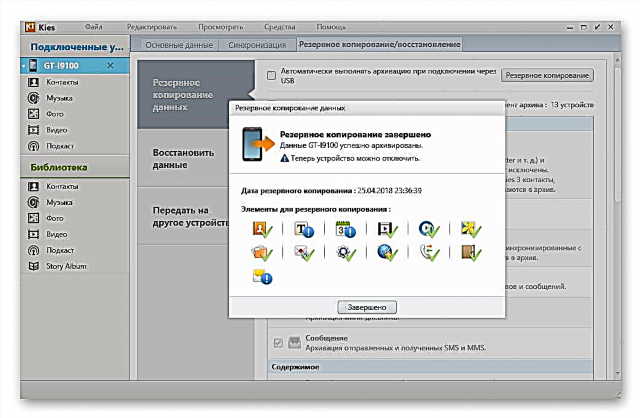
Bu seçimdə, resursumuzdakı məqalələrdə dəfələrlə müzakirə olunan digər Samsung cihazları ilə bənzətməsini izləyin. Məsələn:
Həm də oxuyun: Kies vasitəsilə Samsung Android smartfonundan ehtiyat məlumat
EFS sahəsinin ehtiyat nüsxəsi
Samsung S2 yaddaşının sistem arakəsmələrinə müdaxilə etməzdən əvvəl görülməsi lazım olan çox vacib bir hərəkət, IMEI-nin ehtiyat nüsxəsini saxlamaqdır. Android'in yenidən qurulması zamanı bu identifikatorun itirilməsi mobil şəbəkənin işləməməsinə səbəb olan belə nadir hal deyil. Ehtiyatsız IMEI bərpa etmək olduqca çətindir.
Müəyyənedicinin özü və radio modulunun digər parametrləri cihazın sistem yaddaşında saxlanılır, deyilir "EFS". Bu hissənin boşalması mahiyyət etibarilə IMEI-nin ehtiyat nüsxəsidir. Cihazı xoşagəlməz nəticələrdən qorumağın ən sadə yolunu nəzərdən keçirin.
Telefonun istənilən gücü olan bir microSD kartı olmalıdır!
- Yuxarıda göstərilən metodlardan birini istifadə edərək cihazda kök hüququ əldə edin.
- Play Market-ə gedin və ES Explorer tətbiqini quraşdırın.
- Yaranan Fayl menecerini açın və ekranın yuxarı sol küncündəki üç tire vuraraq seçimlər siyahısına zəng edin. Seçimi tapmaq üçün parametrlər siyahısına diyirləyin Kök Explorer və keçid ilə aktivləşdirin. Müəssisəyə Superuser imtiyazları verin.
- Menyuda seçin "Yerli saxlama" - "Cihaz". Açılan qovluq və faylların siyahısında tapın "efs". Kataloq adını uzun bir vuruşla seçin və sonra altdan görünən seçimlər menyusuna vurun Surəti.
- Menyu, maddə istifadə edərək xarici yaddaş kartına keçin "SD kart". Sonrakı vurun Yapışdırın və kataloqu gözləyin "efs" göstərilən yerə kopyalanacaq.
Beləliklə, SGS 2 yaddaşının ən vacib sistem sahəsinin bir nüsxə nüsxəsi çıxarıla bilən sürücüdə saxlanacaq.Əlavə məlumatları əlavə olaraq saxlama üçün təhlükəsiz yerə, məsələn, bir kompüter diskinə kopyalaya bilərsiniz.
Firmware
Yuxarıda göstərilən hazırlıq hərəkətlərini çox hallarda Samsung GT-I9100-də istədiyi versiyanın Android-in etibarlı və sürətli bir şəkildə quraşdırılması üçün kifayətdir. Aşağıdakı, rəsmi sistemi tamamilə yenidən qurmağa, cihazı "kərpic" vəziyyətindən bərpa etməyə və hətta üçüncü tərəf inkişaf etdiricilərindən dəyişdirilmiş bir OS ilə təchiz etməyə imkan verən nəzərdən keçirilmiş modeldə əməliyyatların ən effektiv üsullarını təsvir edir.
Metod 1: Odin
Samsung GT-I9100 sistem proqramının vəziyyətindən asılı olmayaraq, əksər hallarda telefonun əməliyyat sisteminin rəsmi qurulmasını Odin tətbiqindən istifadə etməklə yenidən quraşdırmaq mümkündür. Bu vasitə, digərləri ilə birlikdə, cihazı "yazmaq" üçün ən effektivdir, yəni smartfonun Android-ə yüklənməməsi vəziyyətində və eyni zamanda parametrləri bərpa yolu ilə bərpa etmək kömək etmir.
Buna da baxın: Samsung Android cihazlarını Odin üzərindən flashing
Tək fayllı proqram
One vasitəsilə edilən ən sadə və ən təhlükəsiz əməliyyat, sözdə tək fayllı firma proqramının quraşdırılmasıdır. Aşağıdakı təlimatları izləyərək istifadəçi telefonda istehsalçı tərəfindən buraxılmış son versiyanın rəsmi sistemini quraşdırmaq imkanı əldə edir - Android 4.1.2 bölgə üçün "Rusiya".
Odin vasitəsilə quraşdırmaq üçün Samsung Galaxy S 2 GT-I9100 smartfonu üçün tək fayllı proqramı yükləyin
- Resenziyamızdakı məqalə nəzərdən keçirmə məqaləsindəki linkdən Odin'in son versiyasını yükləyin, ortaya çıxan arxivi ayrı bir qovluğa çıxarın və tətbiqi işə salın.
- S2 rejiminə keçin "Yükləmə" və bir kabel ilə PC-nin USB portuna qoşun. Bir proqramda cihaz aşkarlanana qədər gözləyin, yəni port sahəsinin ilk sahədə göstərildiyinə əmin olun "ID: COM".
- Tətbiq düyməsini vurun "AP", görüntünün yolunu göstərməli olduğunuz Explorer pəncərəsinin açılmasına səbəb olacaqdır "I9100XWLSE_I9100OXELS6_I9100XXLS8_HOME.tar.md5"yuxarıdakı linkdən yükləndi. Paket vurğulanaraq, vurun "Açıq".
- Sistem komponentlərini qurğuya ötürməyə hər şey hazırdır. Vurun "Başla".
- Arakəsmələrin yenidən yazılmasını gözləyin. Hal-hazırda manipulyasiya olunan ərazilərin adları Odin pəncərəsinin yuxarı sol hissəsində göstərilir. Proses, giriş sahəsindəki yazıların görünüşünü müşahidə etməklə də idarə edilə bilər.
- Sistem sahələrini yenidən yazma prosesi başa çatdıqda Bir Pəncərədə bildirişlər görünəcək: "PASS" yuxarı sol və "Bütün mövzular tamamlandı" log sahəsində.
Bu, Android'in yenidən quraşdırılmasını tamamlayır, cihaz avtomatik olaraq əməliyyat sisteminə qaytarılacaq.
Servis proqramı
SGS 2 həyat əlamətləri göstərmədiyi, başlamadığı, yenidən başlamadığı və tək bir fayllı firmware quraşdırmağı ehtiva edən yuxarıda göstərilən əməliyyatı müsbət nəticə vermədiyi təqdirdə üç fayldan ibarət olan bir ixtisaslaşdırılmış paket vasitəsilə sönmək lazımdır və kritik vəziyyətlərdə daxili yaddaşı yenidən bölüşdürmək lazımdır. PIT faylından istifadə etməklə.
Proqram hissəsini bərpa etməklə yanaşı, aşağıda göstərilən tövsiyələrin yerinə yetirilməsi, xüsusi həllər, dəyişdirilmiş bərpa və s. Quraşdırıldıqdan sonra cihazı zavod vəziyyətinə qaytarmaq üçün ən təsirli üsuldur. Arxivi aşağıdakı nümunədə istifadə olunan sənədlərlə, linkdən istifadə edərək yükləyə bilərsiniz:
Odin vasitəsilə quraşdırma üçün Samsung Galaxy S 2 GT-I9100 smartfonu üçün .pit faylı ilə xidmət proqramını yükləyin
- Üç firmware görüntüsünü və PIT faylını ehtiva edən arxivi ayrı bir qovluğa açın.

- Odin-i işə salın və cihazı PC rejiminə qoşun "Yükləmə".

- Komponentləri yükləmək üçün düymələri növbə ilə tıklayaraq, Explorer penceresinde onlara gedən yolu göstərən proqramı əlavə edin:
- "AP" - görüntü "CODE_I9100XWLSE_889555_REV00_user_low_ship.tar.md5";

- "CP" - "MODEM_I9100XXLS8_REV_02_CL1219024.tar";
- "CSC" - regional komponent "CSC_OXE_I9100OXELS6_20130131.134957_REV00_user_low_ship.tar.md5".

Sahə "BL" boş qalır və sonda şəkil ekran görüntüsündəki kimi olmalıdır:

- "AP" - görüntü "CODE_I9100XWLSE_889555_REV00_user_low_ship.tar.md5";
- Telefonunuzu xidmət paketi ilə flaş etmək üçün ilk cəhd edərkən bu paraqrafı atlayırıq!
Yalnız üç fayllı bir paketin quraşdırılması nəticə vermədiyi təqdirdə yenidən təşkil edin!
- Nişana keçin "Çuxur"vurun OK yenidən bölünmənin mümkün təhlükəsi barədə xəbərdarlıq sorğusu pəncərəsində;

- Düyməni vurun "PIT" və Explorer-də fayl yolunu göstərin "u1_02_20110310_emmc_EXT4.pit" (qovluqda yerləşir "çuxur" açılmamış üç sənədli paket ilə qovluq);
- Nişanın olduğundan əmin olun "Seçimlər" Odin bir yoxlama qutusu var "Yenidən bölmə".
- Nişana keçin "Çuxur"vurun OK yenidən bölünmənin mümkün təhlükəsi barədə xəbərdarlıq sorğusu pəncərəsində;
- Samsung GT-I9100 daxili məlumat saxlama sahələrini yenidən yazmağa başlamaq üçün vurun "Başla".
- Cihaz sürücüsünün bütün bölmələrinin yenidən yazılması prosedurunu gözləyin.
- Faylların cihaza köçürülməsinin sonunda sonuncu avtomatik olaraq yenidən başladır və Bir pəncərədə əməliyyatın effektivliyini təsdiqləyən bir yazı görünür. "PASS".
- Qarşılıqlı ekran dilin seçimi seçimi ilə görünənə qədər gözləyin (əməliyyat sistemini yenidən qurduqdan sonra ilk işə salma adi haldan daha uzun olacaq - təxminən 5-10 dəqiqə).
- Əsas parametrləri təyin edin.
Rəsmi Android məclisində işləyən bir smartfondan istifadə edə bilərsiniz!
Metod 2: Mobil Odin
Bir PC istifadə etmədən Samsung istehsalı olan Android cihazlarını manipulyasiya etməyə üstünlük verən istifadəçilər üçün gözəl bir vasitə var - Mobil Odin. Tətbiq, Samsung Galaxy ES 2 proqramı ilə çox sayda müxtəlif hərəkətlər etməyə imkan verir - rəsmi tək fayllı və çox fayllı paketləri quraşdırın, ləpələri və bərpa işarələrini yazın, yığılmış məlumatların telefon təmizliyini və s.

Mobil One cihazından səmərəli istifadə üçün Android-ə yüklənməlidir və Superuser imtiyazları ilə təchiz olunmalıdır!
Tək fayllı proqram
Mobil Odin'in Samsung GT-I9100 sahiblərinə təqdim etdiyi imkanların təsviri, bir fayllı firma proqramının quraşdırılması ilə başlayacaq - Android'i cihazda yenidən quraşdırmanın ən sadə üsulu.
Mobil Odin vasitəsilə quraşdırma üçün Samsung Galaxy S 2 GT-I9100 tək fayllı firmware yükləyin
- Paketini model üçün sistem görüntüsü ilə yükləyin (yuxarıdakı linkdən - montaj 4.1.2, digər versiyaları İnternetdə axtara bilərsiniz) və cihazın çıxarıla bilən sürücüyə yerləşdirin.
- Google Play Marketdən Mobil Odin quraşdırın.
Google Play Store-dan Samsung Galaxy S 2 GT-I9100 proqramı üçün Mobil Odin yükləyin

- Aləti işə salın və kök hüququ verin. Alətin - düymənin tam işləməsi üçün lazım olan əlavə komponentlərin yüklənməsinə icazə verin "Yükləmə" görünən sorğuda.
- Mobil One'nın əsas ekranındakı funksiyaların siyahısını gəzib elementi tapın "Fayl açın ...". Bu seçimi çağırmaq üçün vurun və sonra seçin "Xarici SD-kart" görünən sorğu penceresinde quraşdırma faylları üçün bir vasitə kimi.
- Tək fayllı paketin kopyalandığı yolu izləyin və adı bir kran ilə açın. Sonrakı vurun OK prosedurun sonunda yazılacaq sistem arakəsmələrini listelenen bir pəncərədə.
- Gördüyünüz kimi, bölmə adları altında, kartdakı tək fayllı firmware yolunun təsviri göründü. Demək olar ki, bütün hallarda sistem proqram təminatının yenidən qurulması cihazın daxili məlumat yaddaşının tərkibindəki məlumatlardan tam təmizlənməsi ilə aparılması tövsiyə olunur, buna görə də Mobil Odin seçimlərinin siyahısını aşağı salın, "WIPE" və onay qutularını yoxlayın "Verilənləri və önbelleği silmək", "Dalvik önbelleğini silmək".
- Hər şeyi OS yenidən qurmağa hazırdır - seçin "Flash proqram" bölmədə "Fləş"vuraraq risk şüurunu təsdiqləyin "Davam et" sorğu pəncərəsində. Məlumat ötürülməsi dərhal başlayacaq və smartfon avtomatik olaraq yenidən başlayacaq.
- Sistem bölmələrini yenidən yazma prosesi telefon ekranında doldurma tərəqqi çubuğu şəklində və hazırda hansı ərazidə işlənildiyi barədə bildiriş şəklində göstərilir.

Heç bir şey etmədən prosedurun tamamlanmasını gözləyin. Sonunda SGS 2 öz-özünə Android-də yenidən başlayacaqdır.
- Əməliyyat sisteminin ilkin qurulmasından sonra, Mobile One vasitəsilə yenidən qurulması tamamlanmış hesab edilə bilər!
Üç fayllı proqram
Mobil One istifadəçilərinə üç fayldan ibarət olan əməliyyat sistemi ilə xidmət paketləri də daxil etmək imkanı verir. SGS 2-də Android 4.2.1 versiyasını əldə etmək üçün bu üç komponenti yükləyə bilərsiniz, aşağıdakı linki istifadə edərək İnternetdə digər yığıncaqlar mövcuddur.
Mobil Odin vasitəsilə quraşdırma üçün Samsung Galaxy S 2 GT-I9100 Android 4.2.1 üç sənədli proqramı yükləyin
- Xidmət paketindən bütün üç faylları telefonun çıxarıla bilən saxlama cihazında yaradılan ayrı bir qovluğa yerləşdirin.
- Mobil One vasitəsilə tək fayllı proqram təminatını quraşdırmaq üçün yuxarıdakı təlimatlardan 2-3-ü edin.

- MobileOdin əsas ekranında vurun "Fayl açın ...", quraşdırılacaq şəkillərin yerləşdiyi qovluğun yolunu göstərin və müvafiq adda simvolların birləşməsini ehtiva edən faylı seçin. "KOD".
- Elementə vurun "Modem", başlığınızdakı şəklin yolunu göstərin "MODEM"sonra bu faylı seçin.
- Sönməzdən əvvəl cihazın məlumat saxlama bölmələrini təmizləməyi təklif edən onay qutularını yoxlayın və vurun "Flash proqram", sonra potensial risklərə baxmayaraq proseduru davam etdirmək tələbini təsdiqləyin - düyməsini "Davam et".
- Mobile One avtomatik olaraq sonrakı manipulyasiyaları həyata keçirəcək - smartfon iki dəfə yenidən başlayacaq və nəticədə yenidən quraşdırılmış Android işə salınacaq.
- Əlavə olaraq. Yuxarıda göstərilən addımları yerinə yetirdikdən sonra CSC bölməsini yenidən yaza bilərsiniz - adda bu sahənin adını ehtiva edən görüntü faylı proqramın regional bağlanması haqqında məlumat daşıyır. Aksiya tək fayllı Android paketinin quraşdırılması ilə eyni şəkildə aparılır, yalnız arakəsmələri təmizləmədən edə bilərsiniz və seçim seçdikdən sonra "Fayl açın ..." Mobil Odin'də, adı olan faylın yolunu göstərməlisiniz "CSC ...".
Metod 3: PhilzTouch Recovery
Açığı, köhnəlmiş Android smartfonlarının sahibləri arasında ən çox maraq, xüsusi proqram təminatıdır. Samsung S2 GT-I9100 üçün cihazda Android-in yeni versiyalarını əldə etməyə imkan verən çox sayda həll yolu yaradıldı. Diqqətə layiq olan və ümumiyyətlə modeldə gündəlik istifadə üçün uyğun olan bəzi proqram məhsulları məqalədə aşağıda müzakirə edilmişdir.
Sözügedən cihaz üçün qeyri-rəsmi OS iclaslarının əksəriyyəti dəyişdirilmiş (xüsusi) bərpa istifadə olunur. Xüsusi bir OS istifadə edərək bir smartfonun təchiz edilməsi prosesini nəzərdən keçirin PhilzTouch Recovery - CWM Recovery'in təkmilləşdirilmiş bir versiyası.
Xüsusiyyətləri PhilzTouch Recovery
Təsvir alətini SGS 2 üçün istifadə etməzdən əvvəl telefonda dəyişdirilmiş bir bərpa qurulmalıdır. Bu hərəkəti həyata keçirməyin ən asan yolu zavod bərpa mühitindən istifadə edərək ixtisaslaşdırılmış bir poçt paketi quraşdırmaqdır.
Aşağıdakı link tərəfindən yüklənmək üçün təklif olunan paketdə xüsusi bərpa PhilzTouch versiyası 5 və SGS 2 modelində ətraf mühitin tam və təhlükəsiz istifadəsi üçün zəruri olan sistemin dəyişdirilmiş nüvəsi var.
Samsung Galaxy S 2 GT-I9100 smartfonu üçün PhilzTouch Recovery + xüsusi nüvəsini yükləyin
Xüsusi bir ləpəsi olmayan İnternetdə aşkar edilmiş dəyişdirilmiş bərpa şəkillərinin bərpası ətraf mühitin sonrakı istismarı zamanı cihazın zədələnməsinə səbəb ola bilər!
- Yuxarıdakı linkdən yüklənmiş poçt paketini telefonda quraşdırılmış yaddaş kartına yerləşdirin.

- SGS 2-ni bərpa mühiti rejiminə yenidən başladın. Bir seçim seçin "xarici yaddaşdan yeniləmə tətbiq edin" və faylı göstərin "PhilZ-cwm6-XWMS2-MOT-5.15.9-signed.zip" quraşdırıla bilən bir paket kimi. Dəyişdirilmiş ləpənin və xüsusi bərpa telefonunuzun məlumat saxlama hissəsinin müvafiq hissələrinə yazılmasını gözləyin.

- Zavod bərpa seçimlərinin əsas menyusuna qayıdın və aktivləşdirərək smartfonu yenidən başladın "sistemi indi yenidən başladın". Nəticədə, smartfonun ƏS-nin nüvəsi dəyişdirilmiş ilə əvəz ediləcək və cihazda xüsusi bərpa də görünəcəkdir.
Android 4.4 əsasında xüsusi cihazların quraşdırılması
Android KitKat-a əsaslanan xüsusi OS, xüsusiyyət / performans nisbəti baxımından bu cihaz üçün ən yaxşı həllərdən biridir. Məsələn, məşhur MIUI Android qabığı Samsung GT-I9100-də quraşdırmaq üçün mövcuddur və bir çox cihaz sahibləri tərəfindən uğurla idarə olunur. Müxtəlif inkişaf qrupları və istifadəçi meraklıları tərəfindən modelə nəql edilən bu proqram məhsulunun bir çox dəyişikliyi var.
Buna da baxın: MIUI proqramını seçin

Bir nümunə olaraq, telefonda miui.su komandası tərəfindən yaradılan Android 4.4 əsasında MIUI montajını quraşdırırıq. Paketini təklif olunan OS-dən linki istifadə edərək inkişaf etmiş bərpa mühiti vasitəsilə yükləyə bilərsiniz:
Samsung Galaxy S 2 GT-I9100 üçün MIUI proqramını yükləyin
- Xüsusi zip faylı SGS 2 yaddaş kartına yerləşdirin və PhilzTouch bərpasına yenidən başladın.

- Qurulmuş sistemin ehtiyat nüsxəsini çıxarın. Bunu etmək üçün yolu izləyin: "Yedekləmə və bərpa et" - "Yedəkləmə" və çıxarıla bilən sürücüdəki ehtiyat prosedurun tamamlanmasını gözləyin.

Arxivləşdirmə işləri başa çatdıqdan sonra düyməyə toxunaraq FilzTouch Recovery-in əsas ekranına qayıdın "Geri" iki dəfə.

- Cihazın yaddaş sahələrini formatlaşdırın:
- Seçin "Məlumat silin / Fabrika sıfırlanır"sonrakı paraqraf "Yeni ROM quraşdırmaq üçün təmiz". Tıqqıltı ilə əməliyyat üçün hazırlığı təsdiqləyin "Bəli, yeni bir ROM quracağam";
- Yaddaş sahələrinin təmizlənməsi prosesi başa çatana qədər gözləyin və əsas PhilzTouch Recovery ekranına qayıdın.
- Seçin "Məlumat silin / Fabrika sıfırlanır"sonrakı paraqraf "Yeni ROM quraşdırmaq üçün təmiz". Tıqqıltı ilə əməliyyat üçün hazırlığı təsdiqləyin "Bəli, yeni bir ROM quracağam";
- Hər şey MIUI adətinin birbaşa quraşdırılması üçün hazırdır:
- Zəng etmə seçimi "Zip quraşdırın"sonra "Sdcard-dan zip seçin" və sistem faylını göstərin "miuisu_v4.4.4.4_gt-i9100_4.10.10.zip";
- Seçimi seçərək dəyişdirilmiş bir Android qurmağa hazır olduğunuzu təsdiqləyin "Bəli - miuisu quraşdırın ..." və OS komponentlərinin cihaza köçürülməsinin sonunu gözləyin.
- Zəng etmə seçimi "Zip quraşdırın"sonra "Sdcard-dan zip seçin" və sistem faylını göstərin "miuisu_v4.4.4.4_gt-i9100_4.10.10.zip";
- Xüsusi quraşdırma başa çatdıqdan sonra, bərpa mühitinin əsas ekranına gedin və SGS 2-i vuraraq yenidən başladın "Sistemi yenidən başlat".
Ekranın görünməsini gözləyin. "Xoş gəldiniz!", MIUI qabığının əsas parametrlərini təyin etməyə başlayır.
- Qurulduqdan sonra
Ən işlək və sevimli bir OS istifadə edə bilərsiniz
Samsung S2 GT-I9100 üçün Android KitKat ilə təchiz edilmişdir!
Android 5.1 əsasında xüsusi quraşdırma
Android-in dördüncü versiyasından OS-nin yeni versiyalarına keçid yuxarıda göstərilənlərdən bir qədər fərqli bir metoddan istifadə etməklə aparılır və müsbət nəticə üçün cihazın daxili yaddaşının və sistemin nüvəsinin işarələnməsi ilə əlavə manipulyasiyalar tələb olunur.
Aşağıdakı təlimatlara əsasən xüsusi həll CyanogenMOD 12.1 quraşdıra bilərsiniz. Lollipopa əsaslanan digər qabıqlar üçün istifadə olunan sistem ləpələri və proseduru fərqli ola bilər!
Addım 1: SGS 2 Yaddaşının dəyişdirilməsi
Android-də 5-ci versiyasından başlayaraq Dalvik tətbiqetməsinin işləmə müddəti ART ilə əvəz olunduğundan, köhnə cihazlarda yeni OS versiyalarını quraşdırmaq üçün sistem yaddaş bölmələrinin həcmini yenidən bölüşdürmək (yenidən ayırmaq) çox vaxt lazımdır. Samsung Galaxy ES 2-də bir əməliyyat aparmaq üçün, OS ilə birlikdə hazırlanmış üç sənədli paket və dəyişdirilmiş PIT sənədindən istifadə edərək cihazı Odin vasitəsilə yandırmaq lazımdır.
Samsung Galaxy S 2 GT-I9100 kök hüququ olan üç faylı firmware və xüsusi olaraq yenidən bölünmək üçün PIT sənədini yükləyin.
Yenidən bölməyə başlamazdan əvvəl yaddaş kartını smartfondan çıxarın!
- Üç faylı firmware proqramını yuxarıdakı linkdən kök hüquqları ilə yükləyin, ortaya çıxan faylı ayrı qovluqdan çıxarın.
- Təsvirdən xidmət proqramının quraşdırılması təlimatlarının ilk üç addımını izləyin "Metod 1: Odin" yuxarıda bu məqalədə. Proqrama yükləmək üçün qovluqdakı sənədlərdən istifadə edin "ROOT_I9100XWLSE + PIT4GB" dəyişdirilmiş üç sənədli sistemlə!
- Nişanı açın "Çuxur"vurun OK risk xəbərdarlığı tələb pəncərəsində.
Vurun "PIT" və Explorer-də fayla gedən yolu göstərin "I91001GB_4GB.pit"qovluqda üç sənəd dəyişdirilmiş paket ilə birlikdə.
- Nişana keçin "Seçimlər" Odin-də və onay qutusunun yoxlanıldığını yoxlayın "Yenidən bölmə". Sonrakı vurun "Başla" yenidən bölünmənin bitməsini, eləcə də inteqrasiya edilmiş kök hüquqları olan rəsmi OS-nin qurulmasını gözləyin.
- Proqramın sonunda, smartfon fabrik qurğusuna avtomatik olaraq yenidən başlasa, cihazı PC-dən ayırarsa, bərpa mühitindəki elementi seçin "məlumatları silmək / zavod parametrlərinə yenidən salmaq", seçərək formatlaşdırma ehtiyacını təsdiqləyin "Bəli ...", təmizlənmə proseduru başa çatana qədər gözləyin və bərpa etməyi seçərək cihazı yenidən başladın "sistemi indi yenidən başladın".
- Android yüklədikdən və ilkin parametrləri dəqiqləşdirdikdən sonra bildiriş pərdəsini çəkin və oradakı elementə vurun "Boş USB yaddaş". Sonrakı vurun "Format" sorğu qutusunda.
Yuxarıdakı bildiriş yoxdursa, gedin "Ayarlar" - "Yaddaş" və vurun USB sürücünü formatlayın, təmizləməyə başlamaq üçün düyməni basın və tamamlanmasını gözləyin.
Daxili sürücü təmizlənməsi proseduru başa çatdıqdan sonra SGS 2 yaddaşının yenidən bölüşdürülməsi tamamlanacaqdır. Arakəsmələrin həcminin uğurla bölüşdürüldüyünə əmin olmaq üçün smartfona aşağıdakı yolla gedə bilərsiniz: "Ayarlar" - "Yaddaş". Şəkil ekran görüntüsünə uyğun olmalıdır:
Addım 2: CyanogenMod 12.1 quraşdırın
Samsung GT-I9100-in daxili saxlanması yenidən bölüşdürüldükdən sonra, Android 5.1 bazasında dəyişdirilmiş proqram təminatının quraşdırılması üçün heç bir maneə yoxdur. Dörd zip faylı lazım olacaq: bunlardan ikisində xüsusi ləpələr və bərpa görüntüləri, üçüncüsündə Android xidmətlərini Google ilə təchiz etmək üçün bir paket var və nəhayət, CyanogenMod 12.1 qabığının özü də bu cihazın son versiyasıdır. Lazım olan hər şeyi linkdən yükləyə biləcək bir arxivə yığır:
Samsung Galaxy S 2 GT-I9100 üçün xüsusi proqram CyanogenMod 12.1 yükləyin
- Yuxarıdakı linkdən endirilmiş paketi açın və nəticədə dörd zip fayldan ibarət olan qovluğu SGS 2-də quraşdırılmış microSD kartına köçürün.
- "Doğma" bərpa üçün yenidən başladın, paketi kernel və xüsusi mühitlə eyni şəkildə qurun,
yuxarıda bölmədə təsvir olunduğu kimi "Avadanlıq cihazı PhilzTouch Recovery" bu məqalənin.
- Samsung ES 2-ni dəyişdirilmiş PhilzTouch Recovery mühitinə yenidən başladın və təlimatlardakı addımları yerinə yetirin "Android 4.4.4 əsasında xüsusi quraşdırma" yuxarıda məqalədə. Yəni bir yedek yaradın və arakəsmələri format edin.
- Təmizləndikdən sonra PhilzTouch Recovery-i yenidən başlatmadan (bu vacibdir!), Zip paketini quraşdırın "CWM_i9100_6.0.5.1.zip". Yol belədir:
- "Zip quraşdırın" - "Sdcard-dan zip seçin" - faylın yolunu və onun seçilməsini göstərir.
- Sonrakı - quraşdırma başlanğıcının təsdiqlənməsi "Bəli - Quraşdır ..." - prosedurun sonunda FilzToch mühitinin əsas ekranına qayıdın.
- "Zip quraşdırın" - "Sdcard-dan zip seçin" - faylın yolunu və onun seçilməsini göstərir.
- PhilzTouch Recovery əsas ekranında açın "Ətraflı", siyahıdakı ilk funksiyanı seçin - "Bərpa yenidən başla"sonra vurun "Bəli - Kök cihazı"
- Əvvəlki abzasın nəticəsi olaraq, smartfon CWM Recovery 6.0.5.1-də yenidən başlayacaqdır.
Bu mühitdə işləmək çox sadədir - yuxarı və aşağı sürüşdürərək menyu elementləri ilə hərəkət et, seçim seçin - sağa çəkin, əvvəlki menyuya qayıdın - sola sürüşdürün.
- Telefon yaddaşındakı bütün qovluqları sil (sistem yenidən başladıqda yenidən yaradılacaq). Bunu etmək üçün:
- Bölmə daxil edin "qurğular və saxlama"seçin "format / saxlama / sdcard0" və daha sonra - "default".
- Formatlama prosesinə başlamazdan əvvəl icazə tələb olunur - paraqraf "Bəli - format cihazı", və təmizləmə bildirişlə başa çatır "Formatlandı" ekranın altındakı. CWM əsas menyusuna qayıdın.
- Bölmə daxil edin "qurğular və saxlama"seçin "format / saxlama / sdcard0" və daha sonra - "default".
- CyanogenMod 12.1 quraşdırın:
- Bir-bir seçin: "zip quraşdırın" - "/ zip / sdcard1-dən zip seçin" - paket "sm-12.1-20160203- GÜN--99.zip"
- Quraşdırma başlanğıcını vuraraq təsdiqləyin "Bəli - Quraşdır ...", prosedurun faylların arakəsmələrə kopyalanmasını gözləyin. Sonra CWM əsas ekranına keçin.
- Bir-bir seçin: "zip quraşdırın" - "/ zip / sdcard1-dən zip seçin" - paket "sm-12.1-20160203- GÜN--99.zip"
- Fayl quraşdıraraq sistemi Google xidmətləri və tətbiqləri ilə təchiz edin "gapps-modular-pico-5.1.1-signed.zip". Adımlar, bu təlimatın əvvəlki bəndində təsvir olunan CyanogenMod paketinin quraşdırılması ilə eynidır.
- Nəhayət, quraşdırılmış dəyişdirilmiş Android-ə yenidən başlama vaxtı gəldi. Aktivləşdirin "sistemi indi yenidən başladın" CWM əsas menyusunda və sonra (vacibdir!) - seçin "Xeyr" tələb ekranında "Kök düzəldin". CyanogenMod komponentlərinin işə salınmasını gözləyin.
- Xüsusi bütün komponentlər optimallaşdırıldıqdan sonra, CyanogenMod xoş ekranı dil seçimi ilə görünür. Android-in işləməsi ilə əlaqəli əsas parametrləri təyin edin.
İndi hər şey ən populyarlarından birini istifadə etməyə hazırdır,
Samsung Galaxy ES 2 üçün sabit və işlək sistemlər!
Metod 4: TWRP
SGS 2-nin texniki xüsusiyyətləri imkan verir və romodellər arasında böyük populyarlıq, Android 7-də əsaslanan və hətta 8.0 Oreo məqaləsinin yazıldığı anda sona çatan smartfon üçün proqram təminatının yaradılması və inkişafını təmin etdi. Model üçün xüsusi proqram məhsullarının bütün son quruluşları yuxarıda göstərilən CWM və PhilzTouch'dan daha təkmilləşdirilmiş bir həll istifadə edərək quraşdırılmışdır - TeamWin Recovery (TWRP).
Qeyd etmək lazımdır ki, TWRP vasitəsilə birbaşa Android Nougat və daha yüksək səviyyəli xüsusi cihazları quraşdırmadan əvvəl bu modeldə bəzi əlavə manipulyasiyalar tələb olunur. Sistemin yuxarıda göstərilən üsullarla yenidən qurulması, bu məqalənin müəllifinin təsəvvür etdiyi kimi, oxucuya bu cihazın sistem proqramı ilə qarşılıqlı əlaqə qurmaq üçün lazımi bilik, bacarıq və vasitələr vermək idi. Buna görə cihazın ən son Android qabıqlarından biri ilə təchiz edilməsi prosesi qısa və bu və ya digər hərəkətin mənasına daha dərindən getmədən təsvir ediləcəkdir.
Sadəcə addım-addım və aşağıdakı təlimatları dəqiq şəkildə izləyin və nəticədə Android 7.1 əsasında yaradılan LineageOS 14.1-də işləyən Samsung S2 əldə edəcəksiniz.
Samsung Galaxy S 2 GT-I9100 üçün LineageOS 14.1 yükləyin
- Arxivi yuxarıdakı linkdən yükləyin və ayrı bir qovluğa açın.
Nəticə iki qovluqdur:
- "for_odin" - Bir ərizə vasitəsilə bir çuxur faylı və quraşdırılması üçün bir çek var;
- "for_sdcard" (telefonunuzda quraşdırılmış MicroSD kartına kopyalamalısınız) - OS, nüvəsi və CWM bərpası olan bir paket, bir TWRP zip faylı, LineageOS və Gapps firmware var.
- "for_odin" - Bir ərizə vasitəsilə bir çuxur faylı və quraşdırılması üçün bir çek var;
- PC-də Odin-i işə salın, SGS 2-i qoşun, işə salın "Yükləmə" USB portuna.
Proqramda aşağıdakıları edin:
- Çuxur faylı əlavə edin "I9100_1.5GB-Sistem_6GB-Data_512MB-Preload.pit";
- Sahədə "AP" ləpəni yükləyin "lp-kernel-14-03-CWM-for + ODIN.tar";
- Nişan "Seçimlər" onay işaretini yoxlayın "Avtomatik yenidən başla". Yoxlama işarələri yalnız əşyaların yanında qalmalıdır "Yenidən bölmə" və "F. Reset Time";
- Vurun "Başla", lövhə + bərpa prosedurlarının yenidən bölünməsinin və quraşdırılmasının sonuna qədər gözləyin,
sonra GT-I9100-ni PC-dən ayırın.
- Çuxur faylı əlavə edin "I9100_1.5GB-Sistem_6GB-Data_512MB-Preload.pit";
- Telefonun üç aparat düyməsini eyni anda basın: "Vol +", "Ev", "Güc" və CWM bərpa yüklənənə qədər saxlayın.
Bərpa mühitində aşağıdakıları edin:
- Adımları izləyərək telefonun daxili yaddaşını formatlayın "qurğular və saxlama"daha da "format / saxlama / sdcard0", "default"sonra "Bəli - Format cihazı";
- Daxili saxlama sahələrinin formatını tamamlayın: "məlumatları silmək / zavod parametrlərinə yenidən salmaq", "Bəli - Bütün istifadəçi məlumatlarını silmək".
Və sonra - "qurğular və saxlama", "format / sistem", "Bəli - Format";
- Funksiyadan istifadə edərək poçt paketlərini quraşdırın "zip quraşdırın":
- "TWRP-3.1-IsoRec-i9100.zip".
- Və sonra "kernel-Lanchon-i9100.zip".
- "TWRP-3.1-IsoRec-i9100.zip".
- Menyudan bərpa başladın "inkişaf etmiş"oranı aktivləşdirərək "bərpa yenidən başladın". Sonrakı göstərir "Bəli - Kök cihaz ...".
- Adımları izləyərək telefonun daxili yaddaşını formatlayın "qurğular və saxlama"daha da "format / saxlama / sdcard0", "default"sonra "Bəli - Format cihazı";
- Əvvəlki paraqrafın yerinə yetirilməsi cihazın TWRP-də yenidən başlamasına səbəb olacaq, bunun köməyi ilə funksiyaları xüsusi olaraq təyin olunmuş Gapps. Paketləri TVRP vasitəsi ilə quraşdırmaq ehtiyacı ilə qarşılaşmamısınızsa, materialı oxuyun:
Daha çox oxuyun: TWRP vasitəsilə bir Android cihazını necə flaş etmək olar
Ümumiyyətlə, aşağıdakı manipulyasiyalar aparmaq lazımdır:
- Ətraf mühitin qəbulu. Interfeys lokalizasiyasını seçmək üçün - düyməsini basın "Dil seçin" - mövqeyə keçmək Rus - düymə OK. Sistem arakəsmələrinə maneəsiz müdaxilə imkanı əldə etmək - element aktivləşdirmə Dəyişikliklərə icazə verin;
- Bir toplu üsulla OS və Gapps quraşdırılması. Element "Quraşdırma" TVRP əsas menyusunda - "Sürücü seçimi" - "Xarici saxlama" - "OK". Zip paketlərinin yerini göstərin.
Sonrakı vurun "nəsil 14.1-20180426-i9100.zip"sonra "Başqa bir Zip əlavə et" və vurun "open_gapps-arm-7.1-pico.zip".
Quraşdırmaya sağ tərəfə keçərək başlayın "Firmware üçün çalmak". Android komponentlərinin telefon sürücüsünün müvafiq hissələrinə köçürülməsi başa çatana qədər gözləyin.
- Komponentlərin quraşdırılması tamamlandıqda müvafiq düyməni basaraq LineageOS-a yenidən başladın.
- Ətraf mühitin qəbulu. Interfeys lokalizasiyasını seçmək üçün - düyməsini basın "Dil seçin" - mövqeyə keçmək Rus - düymə OK. Sistem arakəsmələrinə maneəsiz müdaxilə imkanı əldə etmək - element aktivləşdirmə Dəyişikliklərə icazə verin;
- Ekranda açılışın xüsusi görüntüsü ilə müşayiət olunan ilk buraxılış, bütün oxşar hallar kimi, dəyişdirilmiş qabığın xoş ekranının görünüşü ilə kifayət qədər uzun sürür və başa çatır. Əsas parametrləri seçin
və yeni xüsusiyyətləri öyrənməyə başlayın
Samsung S2 üçün ən müasir Android variantlarından biridir!
Gördüyünüz kimi, cihazın hər bir sahibi, Samsung tərəfindən buraxılan ilk S seriyalı smartfonlardan birinin sistem proqramı ilə müxtəlif manipulyasiyalar aparmaq qabiliyyətinə malikdir. Ayrı-ayrı metodlardan istifadə edərək GT-I9100-də Android-in yenidən qurulmasının çətinliyinə baxmayaraq, demək olar ki, bütün hallarda təlimatların dəqiq və düşünülmüş şəkildə icrası müsbət nəticə verir. Yaxşı bir proqram var!

































